Importante
Se você for um cliente da GitHub Enterprise, entre em contato com o Suporte do GitHub que compartilhará seus comentários com a equipe de produto. Para obter mais informações, confira "Criando um tíquete de suporte" na documentação do GitHub Enterprise Cloud ou na documentação do GitHub Enterprise Server.
Sobre o compartilhamento de comentários
Você pode se conectar com a equipe de produto do GitHub e compartilhar comentários usando GitHub Discussions. O repositório Discussões da Comunidade do GitHub é público, o que significa que outras pessoas podem visualizar, aprovar e comentar discussões sobre comentários.
A equipe de produto do GitHub lê e avalia todos os comentários recebidos, mas não podemos garantir uma resposta a todas as discussões.
1. Localizar a categoria de discussão correta
A maioria das áreas de produto do GitHub tem sua própria categoria de discussão de comentários, que é monitorada pelas respectivas equipes em GitHub.
-
No navegador, navegue até https://github.com/orgs/community/discussions.
-
Na lista de categorias, em "Categorias de produtos do GitHub", clique na área de produto relevante para o seu comentário.
Observação
Se você não tiver certeza se uma determinada categoria é a escolha certa para seu comentário, clique nela e leia a descrição mostrada abaixo do nome da categoria.
2. Procurar comentários existente
Antes de criar uma nova discussão de comentários, pesquise nas discussões existentes que tenham gerado o mesmo comentário. Você pode adicionar sua voz a comentários existentes aprovando a discussão ou adicionando um comentário que forneça mais contexto para a equipe de produto.
-
Depois de localizar a categoria de discussão correta, digite alguns termos de pesquisa na barra de pesquisa e pressione Return.
- Por exemplo, se você tiver um comentário sobre como as contribuições são exibidas em seu perfil, tente pesquisar por "Contribuições" na categoria "Perfil".
-
Navegue pelos resultados da pesquisa e, se encontrar uma discussão existente semelhante ao seu comentário, clique no título da discussão.
-
Para adicionar sua voz e dar mais visibilidade à discussão, clique na seta para cima na parte inferior da postagem da discussão.
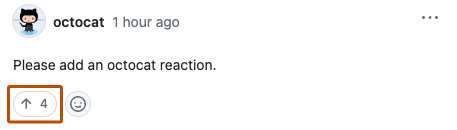
-
Opcionalmente, se você tiver mais contexto ou informações para adicionar à postagem, digite sua mensagem na caixa de texto na parte inferior da página e clique em Comentar.
3. Criar uma nova discussão de comentários
Se não houver uma discussão de comentários existente na qual você possa comentar ou aprovar, você poderá criar uma nova discussão para compartilhar seus comentários com a equipe de produto do GitHub.
-
Acima da lista de discussões na categoria escolhida, clique em Nova discussão.
-
Em "Adicionar um título", digite um breve resumo do seu comentário.
-
Em "Selecionar área de tópico", selecione Comentários do produto.
-
Em "Corpo", digite seus comentários para a equipe de produto do GitHub.
- Inclua o máximo de informações possível para ajudar a equipe a entender seu comentário.
- Se seus comentários estiverem relacionados a um cenário ou fluxo de trabalho específico, inclua informações sobre o que você estava tentando fazer.
- Você também pode incluir capturas de tela para demonstrar do que seu comentário se trata.
-
Para confirmar que você procurou comentários existentes que você poderia ter aprovado, selecione Fiz uma pesquisa para discussões semelhantes.
-
Clique em Iniciar discussão.